엡손 WF-2850 복합기의 와이파이 연결에 대해 말씀드릴게요.
영문 상태에서의 연결방법을 예로 들었지만, 한글이나 영문이나 차이가 없으니 참고하시길 바랍니다.

WF-2850 복합기는 판매되는 지역코드에 따라 한국어가 없을 수 있습니다.
이 경우에는 부득이하게 영문 상태에서 무선 네트워크 설정을 진행한 후 한글을 심어줘야 합니다.
정상적으로 무칩으로 프린터 세팅이 끝난 경우라면 다음과 같은 화면을 맞이할 수 있습니다.
프린터의 터치판넬에서 화살표 키를 이용하여 와이파이 설정을 선택한 후 OK를 누릅니다.

와이파이 설정을 선택한 후 OK 를 누릅니다.

Start Setup 을 선택한 후 OK 를 누릅니다.
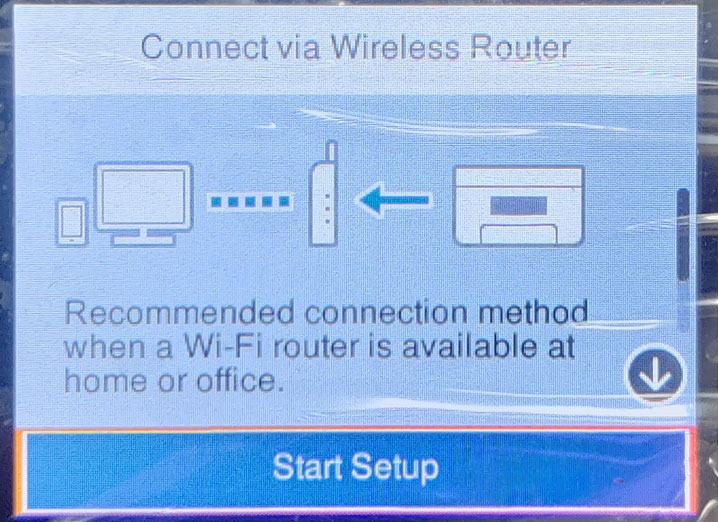
WiFi Setup Wizard 를 선택한 후 OK를 누릅니다.
WPS를 이용한 와이파이 설정은 잘 하시리라 믿고 설명하지 않고 넘어갑니다. :)
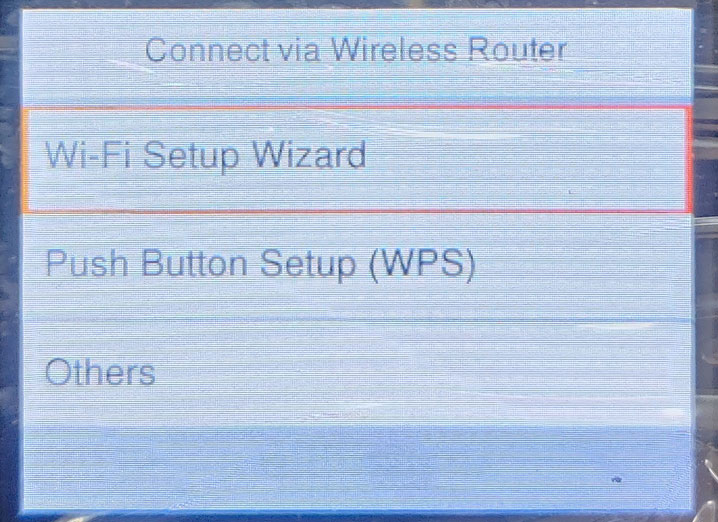
연결하고자 하는 무선랜을 찾아 선택한 후 OK 를 누릅니다.

이제 와이파이 비번을 입력해야죠 ~
Enter Password 에서 OK 를 누릅니다.

와이파이 비번을 입력하고
OK를 눌러 저장합니다.
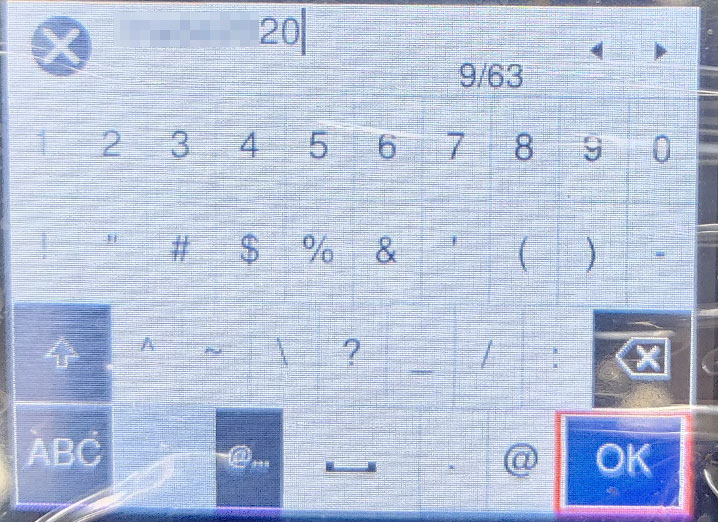
Start Setup 을 눌러 와이파이에 연결을 시작합니다.

와이파이 연결이 완료되었습니다. ^^
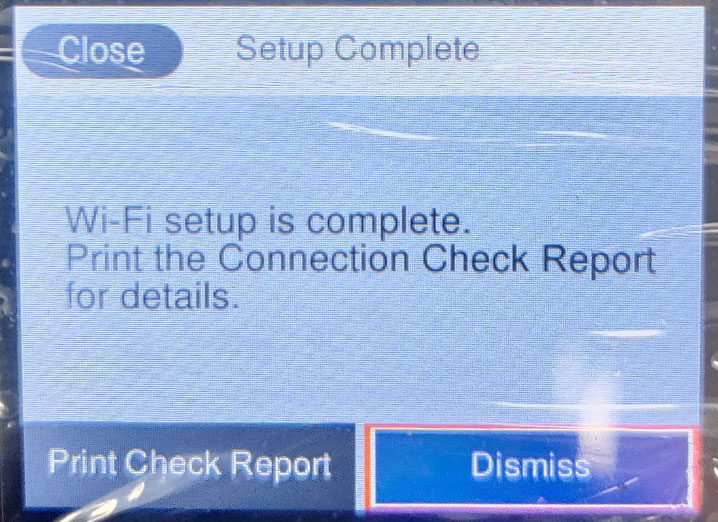
아래 내용은 필히 주의하세요 !!
와이파이에 연결되면 잠시 후 몇가지 화면이 나타납니다.
엡손 커넥트 서비스를 사용할 것인가 ? 를 물으며 다음에 다시 확인할래 ? 묻는데
저는 NO 를 선택했습니다.
장비 사용함에 있어서 뭔가에 귀속되어 사용하는게 불편하거든요.
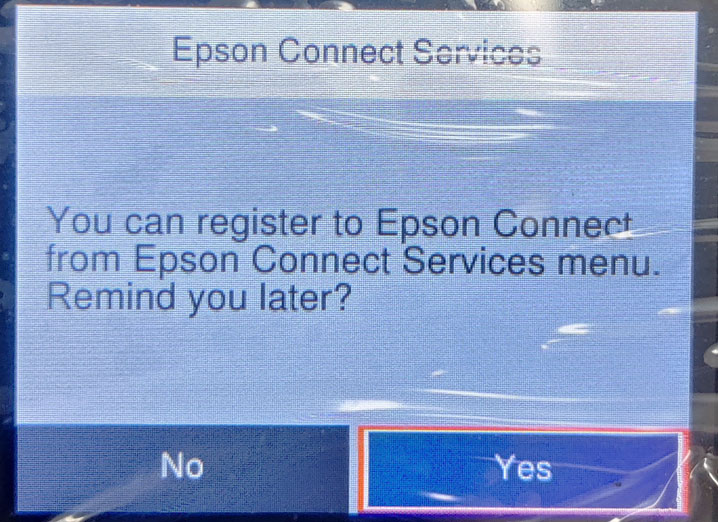
커스텀리서치 !!
과감하게 리젝트 시켜줍니다.
자유로이 편하게 장비를 쓰고 싶어요 ^^

그리고, 펌웨어 업테이트가 나타날 수 있어요.
펌웨어 업데이트를 하게되면 무칩기능을 사용할 수 없게 되니
업데이트는 하지 않아야 합니다.
(영문 사진캡쳐를 못 해서 한글로 대신합니다.)
아래와 같이 펌웨어 업데이트 화면이 나타나면
필히 커서를 닫기로 옮긴 후 OK 를 눌러야 합니다.
이해했음 상태에서 OK 를 누르면 펌웨어 업데이트를 시작하게 됩니다.

프린터 화면에서 펌웨어 업데이트 등 몇가지 귀찮은 화면이 나올 수 있기에
저는 아래 방법으로 해당 메세지가 나타나지 않도록 조치를 했습니다.
둘 중 하나의 방법을 참고하시기 바랍니다.
- 프린터에서 하기 : https://vo.la/dns
- WiFi 연결후 컴퓨터에서 하기 : https://vo.la/web


